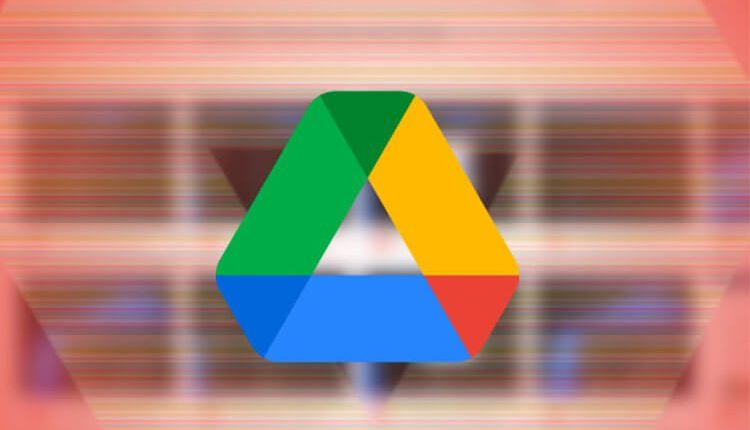
كيفية حظر الأشخاص الذين يرسلون بريد Spam في Google Drive
حظر الأشخاص الذين يرسلون بريد Spam في Google Drive ، يمكن لأي شخص يعرف معرف البريد الإلكتروني الخاص بك مشاركة أي ملف معك عبر Google Drive. حيث هكذا تم تصميم Drive للعمل. لكن مشكلة البريد العشوائي أو بريد Spam على Google Drive ليست مهملة، خاصةً عندما يشارك مرسلو البريد العشوائي محتوى غير لائق أو ملفات مسيئة. حتى الآن، كان الشيء الوحيد الذي يمكنك فعله هو حذف مثل هذه الملفات و من ثم تأمل ألا تحصل على المزيد منها.
ولكن مع تحديث Google Drive الأخير، يمكنك حظر مرسلي البريد العشوائي مما يعني تحسين تجربة Google Drive كثيرًا. إليك كيفية إيقاف تلقي رسائل Spam في Google Drive وكل ما تحتاج لمعرفته حول ميزة الحظر الجديدة في جوجل درايف.
كيفية حظر الأشخاص الذين يرسلون بريد Spam في Google Drive
في البداية سنتعرف على خطوات حظر الأشخاص الذين يقومون بإرسال هذا البريد العشوائي. ومن ثم سنتعرف على خطوات رفع الحظر عن هؤلاء الأشخاص واعادة استقبال الرسائل منهم لربما بعد التعرف على نواياهم الحقيقية.
خطوات حجب الأشخاص الذين يرسلون بريد Spam في Google Drive
كما قد تتوقع، فإن حظر المستخدمين المزعجين المعروفين باسم AKA على Google Drive أمر سهل نسبيًا. وهنا تابع الخطوات لتتعرف على كيفية القيام بذلك.
أولاً، افتح Google Drive وتوجه إلى علامة التبويب Shared with me أو تمت مشاركتها معي في الشريط الجانبي الأيمن أو الأيسر حيث ستجد الملفات التي شاركها الأشخاص معك.
الآن، انقر بزر الماوس الأيمن على ملف البريد العشوائي وحدد “حظر البريد الالكتروني الذي سيكون ظاهر لديك”. وهو البريد الخاص بالشخص الذي يقوم بإرسال البريد المزعج إليك.
سيؤدي هذا إلى فتح نافذة منبثقة صغيرة حيث يمكنك التحقق من معرف البريد الإلكتروني الخاص بذلك الشخص. انقر فوق حظر أو Block لتأكيد القرار.
نظرًا لأن معرف بريد إلكتروني واحد يمكن أن يكون مسؤولاً عن إرسال ملفات البريد العشوائي بشكل متكرر، فإن حظر معرف الأشخاص الذين يرسلون بريد Spam في Google Drive يمكن أن يقلل الكثير من الرسائل غير المرغوب فيها الواردة. تذكر أيضًا أن هذا لن يؤدي إلى إزالة معرف البريد الإلكتروني الخاص بك من قائمة جهات اتصال مرسلي البريد العشوائي Spam. ومع ذلك، فهو تغيير مرحب به لمستخدمي Drive.
اقرأ أيضًا: Google Drive الدليل الشامل لكيفة استخدام جوجل درايف بالصور
خطوات إلغاء حظر المستخدمين على Google Drive
بطريق الخطأ حظرت شخصًا لا تريده؟ يمكنك إلغاء حظرهم بسهولة ولكن هناك تحذير. حيث بمجرد حظرهم، سيتم حذف الملفات التي شاركوها معك منذ الارسال الأول حتى هذه اللحظة على الفور، ولا توجد طريقة لاستعادة هذه الملفات المشتركة. ستحتاج إلى مطالبة المستخدم بمشاركة الملفات المطلوبة مرة أخرى. بعد قولي هذا، إليك كيفية إلغاء حظر المستخدمين في Google Drive.
لإلغاء حظر مستخدم على Google Drive، افتح إعدادات حساب Google. يمكنك القيام بذلك عن طريق النقر فوق صورة الملف الشخصي في الزاوية اليمنى العليا في Drive ثم تحديد إدارة حسابك على Google.
هنا، افتح خيار الأشخاص والمشاركة، وانتقل لأسفل، وحدد خيار المحظورة أو Blocked ضمن جهات الاتصال.
ستجد هنا معرّفات البريد الإلكتروني لجميع المستخدمين المحظورين في القائمة. ما عليك سوى النقر على الرمز المتقاطع X بجوار حساب المستخدم الذي تريد إلغاء حظره وبهذا تكون قد ألغيت حظر المستخدم على Google Drive.
ملاحظة مهمة جدًا: يقتضي عليك التأكد من البريد الالكتروني الذي تريد حظره في جوجل درايف قبل القيام بعملية الحظر هذه، وذلك لتجنب خسارة أي رسائل وملفات تمت مشاركتها بينكم فيما بعد. لأنه كما سبق وأن نوهنا بأنه لا يوجد أي طريقة لاستعادة الملفات بينكم بعد عملية إلغاء الحظر. لذلك تأكد من أنك تحظر الأشخاص المزعجين فقط في Google Drive.










